Daftar Isi
Masalahnya: Ketika Anda mencoba meluncurkan aplikasi 16bit apa pun di Windows 10 (32bit), Anda mendapatkan kesalahan berikut: " Subsistem MS-DOS 16 bit. NTVDM mengalami Kesalahan Sistem. Pegangannya tidak valid. Pilih 'Tutup' untuk menghentikan aplikasi. ."

Tutorial ini berisi instruksi untuk menyelesaikan masalah "NTVDM telah mengalami Kesalahan Sistem" saat membuka aplikasi 16-bit pada Windows 10.
Cara memperbaiki NTVDM mengalami Kesalahan Sistem di Windows 7 & Windows 10. *
Catatan:
1. Jika Anda menghadapi kesalahan NTVDM di Windows 7 Coba ubah mode kompatibilitas program DOS ke "Windows 98/Windows ME" dan jika masalah berlanjut, terapkan instruksi pada Langkah 3.
2. Jika Anda menghadapi kesalahan NTVDM di Windows XP , ubah mode kompatibilitas program DOS ke "Windows 98/Windows ME" dan jika masalah berlanjut, terapkan instruksi uninstall Update KB2707511 dan KB2709162.
Langkah 1. Aktifkan Komponen NTVDM.
1. Secara bersamaan tekan tombol Menang  + R untuk membuka kotak perintah run.
+ R untuk membuka kotak perintah run.
2. Ketik perintah berikut dan tekan BAIKLAH.
- panel kontrol
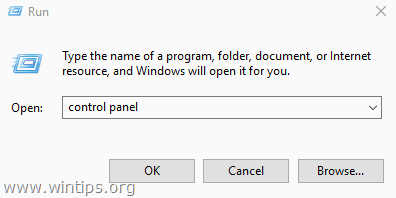
3. Ubah Lihat oleh untuk Ikon kecil di kanan atas untuk melihat semua item panel kontrol.
4. Terbuka Program dan Fitur lalu klik Mengaktifkan atau menonaktifkan Fitur Windows dari kiri.
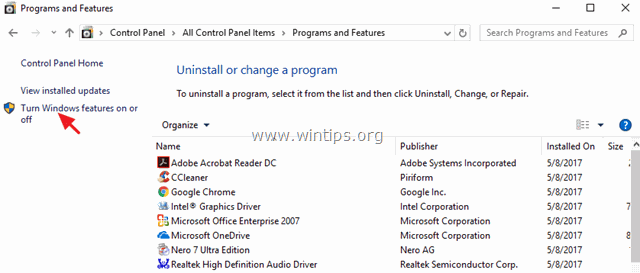
5. Perluas Komponen yang diwariskan , periksa yang NTVDM opsi dan klik OK .
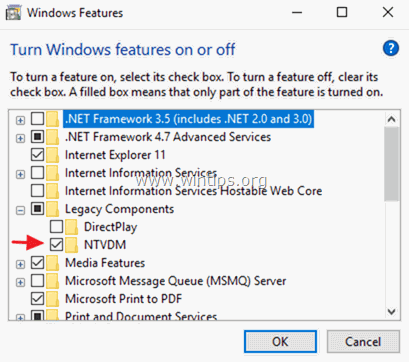
Langkah 2. Aktifkan Legacy console.
1. Secara bersamaan tekan tombol Menang  + R untuk membuka kotak perintah run.
+ R untuk membuka kotak perintah run.
2. Jenis cmd untuk membuka prompt perintah.
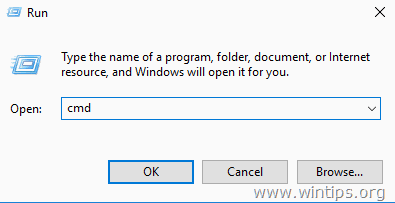
3. Klik kanan pada bilah atas Command Prompt (di samping judul) dan pilih Properti .
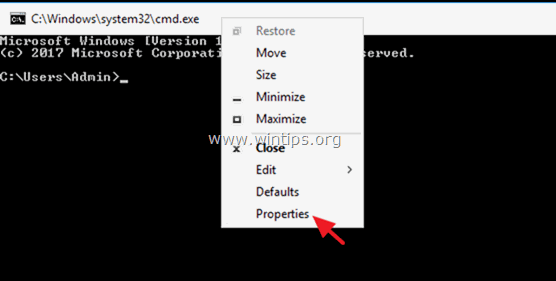
4. Periksa " Gunakan konsol Legacy (memerlukan peluncuran ulang) " dan klik OK .
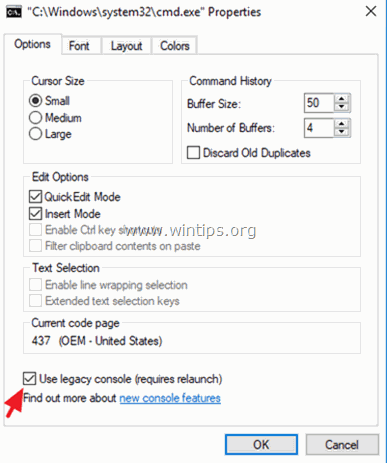
5. Tutup Command Prompt dan luncurkan aplikasi MS-DOS Anda. Masalah NTVDM harus diselesaikan sampai sekarang.
Catatan: Jika Anda masih menerima kesalahan NTVDM ketika menjalankan aplikasi 16 bit, lanjutkan ke langkah berikutnya.
Langkah 3 (Opsional *). Aktifkan Akses ke Aplikasi 16-bit dari Registry atau Kebijakan Grup.
* Pemberitahuan: Instruksi pada langkah ini bersifat opsional. Terapkan hanya jika Anda masih memiliki masalah saat menjalankan program 16-bit pada Windows 10 (atau di OS Windows 7).
Windows 7 & 10 Home atau Pro.
- Untuk mengaktifkan akses ke aplikasi 16-bit pada Windows 10 Home:
1. Secara bersamaan tekan tombol Menang  + R untuk membuka kotak perintah run.
+ R untuk membuka kotak perintah run.
2. Jenis regedit dan tekan Masuk untuk membuka Registry Editor.
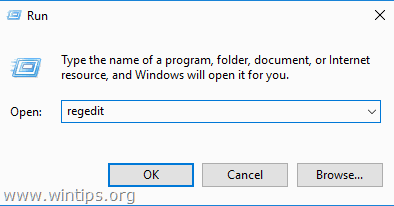
3. Arahkan ke tombol ini dari kiri:
- HKEY_LOCAL_MACHINE\SOFTWARE\Policies\Microsoft\Windows
4. Klik kanan pada Windows dan pilih Baru > Kunci .
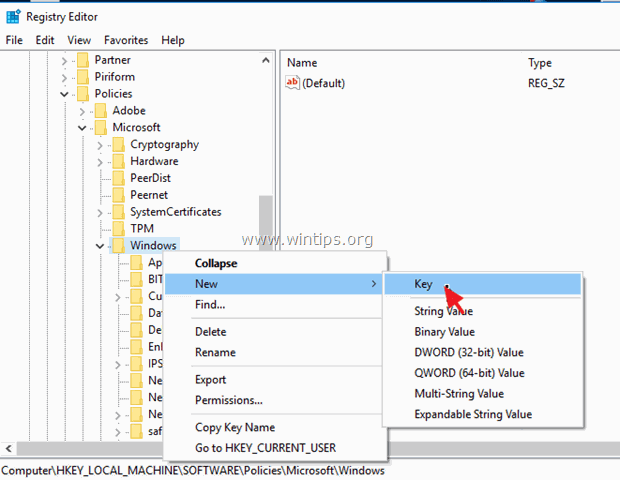
5. Beri nama kunci baru " AppCompat " (tanpa tanda kutip) dan tekan Masuk .
6. Soroti AppCompat lalu klik kanan di panel kanan dan pilih Baru > Nilai DWORD (32-bit) .
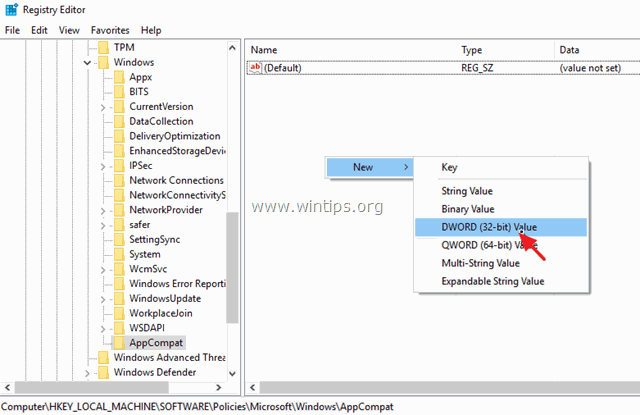
7. Beri nama nilai baru " VDMD tidak diizinkan " (tanpa tanda kutip) dan tekan Masuk ..
8. Klik dua kali pada bagian VDMD tidak diizinkan nilai dan jenis 0 dalam kotak data.

7. Klik OK ketika selesai dan tutup Editor Registri.
8. Mulai ulang komputer Anda.
Windows 7 & 10 Pro.
- Untuk mengaktifkan akses ke aplikasi 16-bit pada Windows 10 Pro.
1. Secara bersamaan tekan tombol Menang  + R untuk membuka kotak perintah run.
+ R untuk membuka kotak perintah run.
2. Jenis gpedit.msc dan tekan Masuk untuk membuka Editor Kebijakan Grup Lokal.
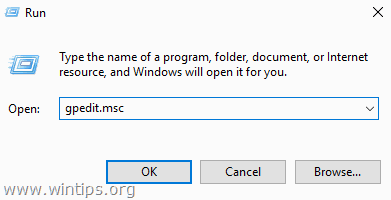
3. Di Group Policy Editor, arahkan (dari sisi kiri) ke:
- Konfigurasi Komputer > Template Administratif > Komponen Windows > Kompatibilitas Aplikasi.
4. Klik dua kali untuk membuka Mencegah akses ke aplikasi 16-bit (pada panel kanan).
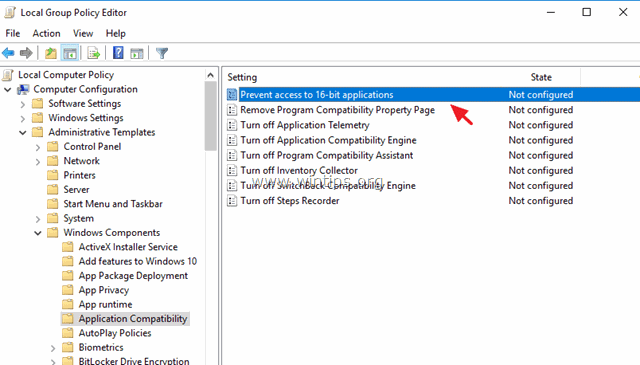
5. Klik Dinonaktifkan, klik OK dan tutup Editor Kebijakan Grup.
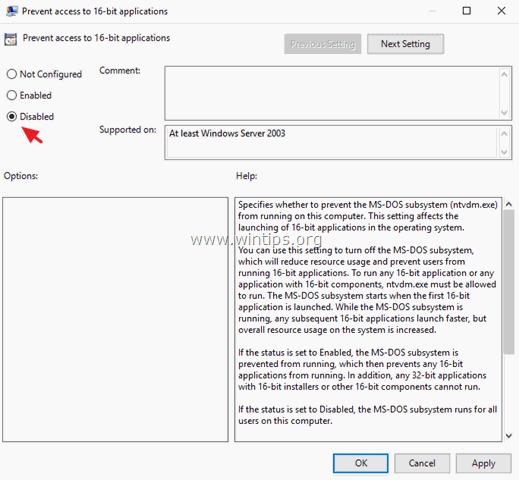
Itu saja! Beri tahu saya jika panduan ini telah membantu Anda dengan meninggalkan komentar tentang pengalaman Anda. Silakan sukai dan bagikan panduan ini untuk membantu orang lain.

Andy Davis
Blog administrator sistem tentang Windows





